Filtrera fram det som saknas
Ladda ner exempelfilen här: Filtrera fram det som saknas.xlsx
Filtrera fram det som saknas
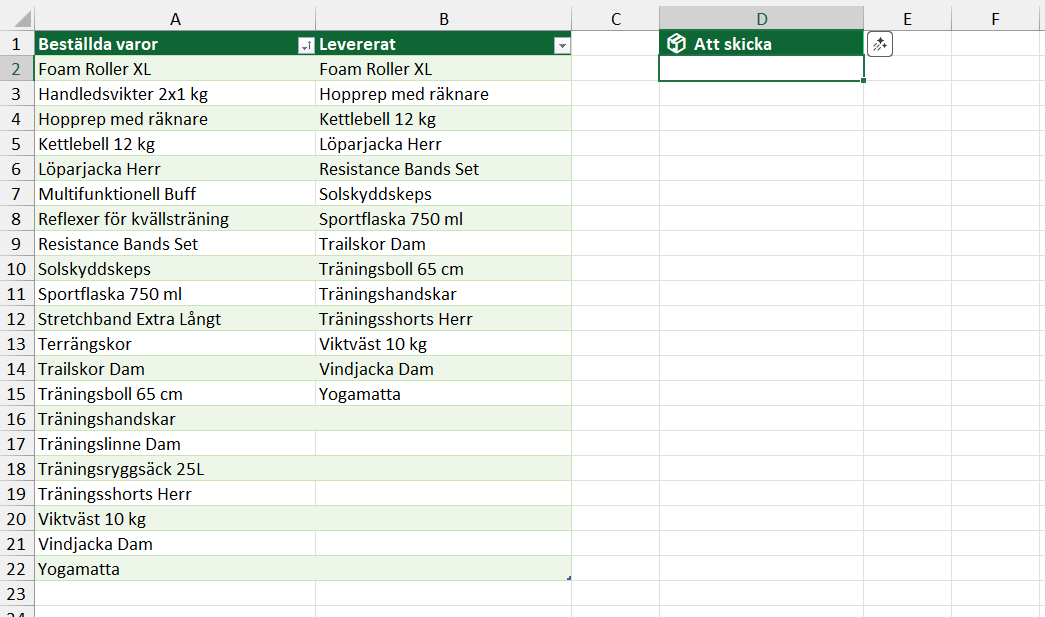
Att hålla koll på vilka varor som fortfarande väntar på leverans, kan vara både tidskrävande och krångligt – men med Excel blir det enkelt. Genom att kombinera funktionerna FILTER [FILTER] och ANTAL.OM [COUNTIF] kan du automatiskt filtrera fram de produkter som ännu inte har levererats.
Visst vore toppen att hitta det som saknas! Det kan självklart Excel hjälpa dig med.
Här är en tabell med två kolumner: en med beställda varor och en med redan levererade. Genom att använda funktionen FILTER [FILTER] kan du skapa en formel som automatiskt visar vilka varor som fortfarande återstår att leverera.
 Tips!
Tips!
Stå i ett område och använda kortkommandot Ctrl + T för att göra om det till en Tabell [Table].
Funktionen Filter
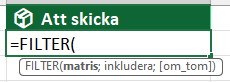
Med funktionen FILTER [FILTER] kan du välja vilket område som ska filtreras, ange ett villkor som behöver uppfyllas, och – om du vill – bestämma vad som ska visas om inget resultat hittas.
=FILTER(matris; inkludera; [om_tom])
=FILTER(array, include, [if_empty])
Markera filterområdet
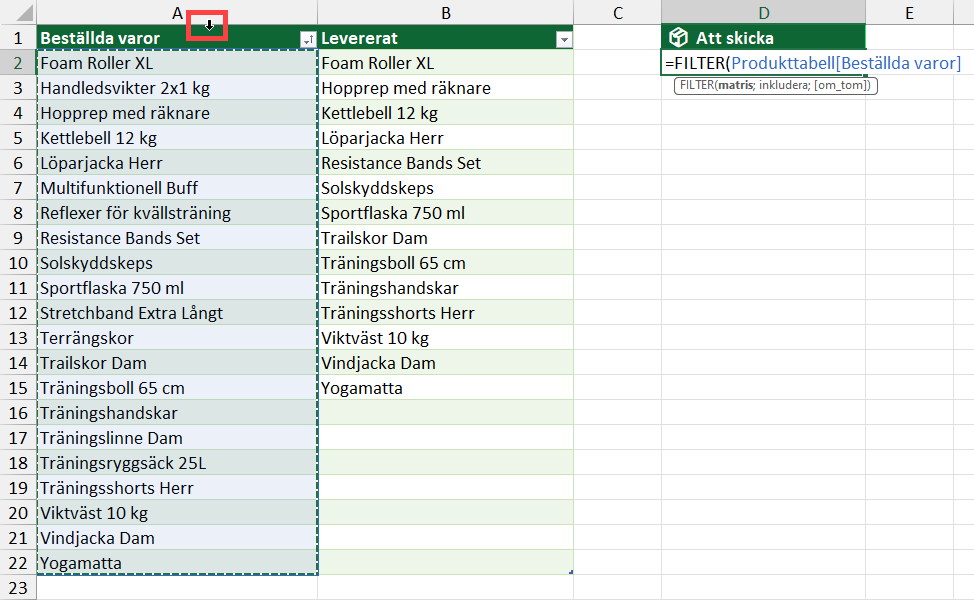
När du börjar skriva formeln och ska välja vilket område som ska filtreras, kan du enkelt markera hela kolumner genom att placera markören precis ovanför kolumnrubriken. Då slipper du dra för att få med alla rader manuellt.
=FILTER(Produkttabell[Beställda varor];
=FILTER(Produkttabell[Beställda varor];
 Tips!:
Tips!:
Med tydliga kolumnrubriker, tabellformat och smarta formler får du en lösning som både sparar tid och minskar risken för fel.
Ange villkor
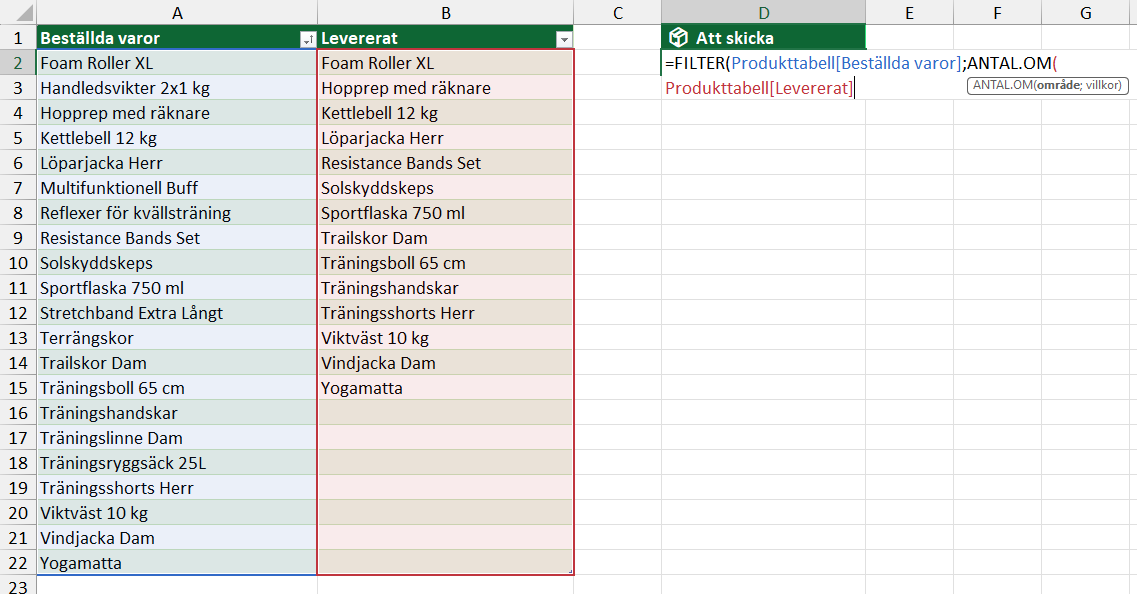
Med hjälp av funktionen ANTAL.OM [COUNTIF] kan du skapa ett villkor som kontrollerar vilka varor som har levererats.
=FILTER(Produkttabell[Beställda varor];ANTAL.OM(Produkttabell[Levererat];
=FILTER(Produkttabell[Beställda varor]; COUNTIF (Produkttabell[Levererat];
För att jämföra dessa, med området för beställda varor, kan du identifiera vilka som fortfarande återstår att leverera.
=FILTER(Produkttabell[Beställda varor];ANTAL.OM(Produkttabell[Levererat];Produkttabell[Beställda varor])
=FILTER(Produkttabell[Beställda varor]; COUNTIF (Produkttabell[Levererat];Produkttabell[Beställda varor])
Ta endast med om villkoret inte är uppfyllt
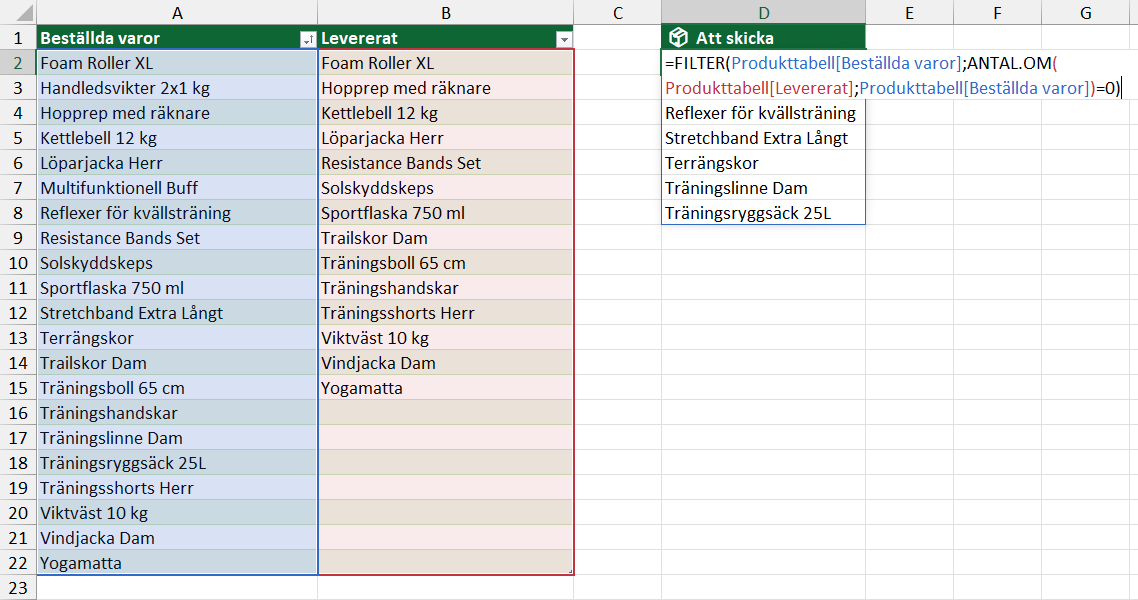
Genom att avsluta villkoret i funktionen ANTAL.OM [COUNTIF] med =0, visas endast de varor som inte förekommer i den jämförda listan – alltså de som ännu inte har levererats.
=FILTER(Produkttabell[Beställda varor];ANTAL.OM(Produkttabell[Levererat];Produkttabell[Beställda varor])=0)
=FILTER(Produkttabell[Beställda varor]; COUNTIF (Produkttabell[Levererat];Produkttabell[Beställda varor])=0)
 Tips!
Tips!
Om du gör om listorna till Exceltabeller kan du hänvisa till kolumnnamnen direkt. Då slipper du markera områden manuellt och justera dem när antalet rader ökar.
Uppdatera listan
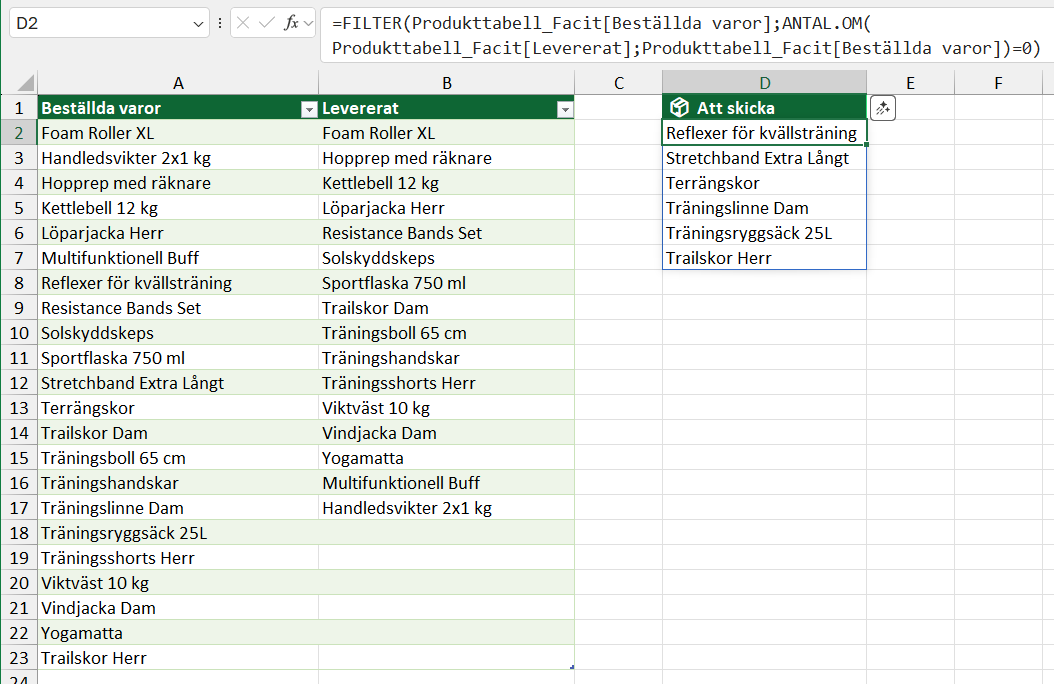
Nu kan du enkelt lägga till nya rader för beställningar och fylla på listan med levererade varor – och automatiskt få en uppdaterad lista över varor som fortfarande behöver packas.


 Kundanpassade kurser
Kundanpassade kurser
